CocoaPods的安装使用和常见问题
2016-05-06 11:36
417 查看
一、什么是CocoaPods
CocoaPods是iOS项目的依赖管理工具,该项目源码在Github上管理。开发iOS项目不可避免地要使用第三方开源库,CocoaPods的出现使得我们可以节省设置和第三方开源库的时间。
在使用CocoaPods之前,开发项目需要用到第三方开源库的时候,我们需要
1.把开源库的源代码复制到项目中
2.添加一些依赖框架和动态库
3.设置-ObjC,-fno-objc-arc等参数
4.管理他们的更新
在使用CocoaPods后,我们只需要把用到的开源库放到一个名为Podfile的文件中,然后执行pod install.Cocoapods就会自动将这些第三方开源库的源码下载下来,并且为我们的工程设置好响应的系统依赖和编译参数。
二、CocoaPods的原理
CocoaPods的原理是将所有的依赖库都放到另一个名为Pods的项目中,然后让主项目依赖Pods项目,这样,源码管理工作都从主项目移到了Pods项目中。Pods项目最终会编译成一个名为libPods.a的文件,主项目只需要依赖这个.a文件即可。
三、CocoaPods的安装
要使用CocoaPods,那就要下载安装它,而下载安装CocoaPods需要Ruby环境
1、Ruby环境搭建
Mac OS本身自带Ruby,但还是更新一下保险,因为我第一次安装在没有更新Ruby的情况下就失败了。
a 查看下当前ruby版本:打开终端输入 ruby -v(确实安装了,不过用这个版本接下来工作失败了,所以更新下ruby)
[objc] view
plaincopyprint?


ritekiMac-mini:PodTest lucky$ ruby -v
ruby 1.8.7 (2012-02-08 patchlevel 358) [universal-darwin12.0]
ritekiMac-mini:PodTest lucky$
b 更新ruby
终端输入如下命令(把Ruby镜像指向taobao,避免被墙,你懂得)
gem sources --remove https://rubygems.org/
gem sources -a https://ruby.taobao.org/
gem sources -l (用来检查使用替换镜像位置成功)
[objc] view
plaincopyprint?


ritekiMac-mini:~ lucky$ gem sources --remove https://rubygems.org/
https://rubygems.org/ removed from sources
ritekiMac-mini:~ lucky$ gem sources -a https://ruby.taobao.org/
https://ruby.taobao.org/ added to sources
ritekiMac-mini:~ lucky$ gem sources -l
*** CURRENT SOURCES ***
2、下载安装CocoaPods
终端输入:sudo
gem install cocoapods
[html] view
plaincopyprint?


ritekiMac-mini:~ lucky$ sudo gem install cocoapods
CHANGELOG:
## 0.32.1
##### Bug Fixes
* Fixed the Podfile `default_subspec` attribute in nested subspecs.
[Fabio Pelosin][irrationalfab]
\ [#2050](https://github.com/CocoaPods/CocoaPods/issues/2050)
Successfully installed cocoapods-0.32.1
Installing ri documentation for cocoapods-0.32.1
/System/Library/Frameworks/Ruby.framework/Versions/1.8/usr/lib/ruby/1.8/rdoc/rdoc.rb:280: warning: conflicting chdir during another chdir block
/System/Library/Frameworks/Ruby.framework/Versions/1.8/usr/lib/ruby/1.8/rdoc/rdoc.rb:287: warning: conflicting chdir during another chdir block
Done installing documentation for cocoapods after 10 seconds
1 gem installed
这样就下载安装好了CocoaPods
3、使用CocoaPods
a 新建一个项目,名字PodTest
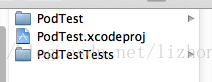
b 终端中,cd到项目总目录(注意:包含PodTest文件夹、PodTest.xcodeproj、PodTestTest的那个总目录)
[objc] view
plaincopyprint?


cd /Users/lucky/Desktop/PodTest
c 建立Podfile(配置文件)
接着上一步,终端输入 vim Podfile
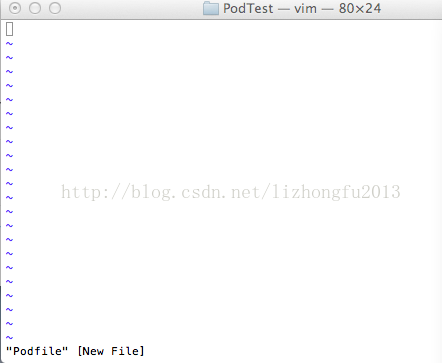
键盘输入 i,进入编辑模式,输入
platform :ios, '7.0'
pod 'MBProgressHUD', '~> 0.9.2'
注意,这两句文字的意思是,当前MBProgressHUD支持的iOS最底版本是iOS
7.0,
platform那一行,ios三个字母都要小写,而且与前面的冒号之间不能有间隔,后面的版本号也可以不写,不写的话默认IOS版本4.3,但是有些开源库对版本是有要求的,比如要在6.0以上才能运行,遇到这样的开源库就需要写上版本号。要下载的MBProgressHUD版本是0.9.2。
然后按Esc,并且输入“ :”号进入vim命令模式,然后在冒号后边输入wq
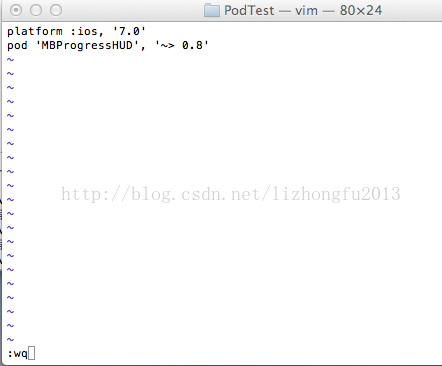
注意:键盘输入 :后,才能输入wq。回车后发现PodTest项目总目录中多一个Podfile文件
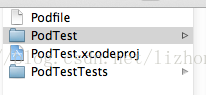
激动人心的时刻到了:确定终端cd到项目总目录,然后输入 pod install,等待一会,大约3分钟。
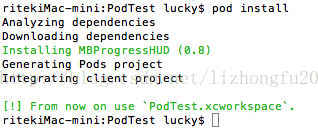
查看项目根目录:
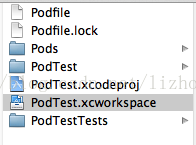
注意:
1.现在打开项目不是点击 PodTest.xodeproj了,而是点击 PodTest.xcworkspace
2.每次更改了Podfile文件,都需要重新执行一次pod update命令
ps:当执行pod install之后,除了Podfile,还会生成一个名为Podfile.lock的文件,它会锁定当前各依赖库的版本,之后即使多次执行pod install也不会更改版本,只有执行pod update才会改变Podfile.lock.在多人协作的时候,这样可以防止第三方库升级时候造成大家各自的第三方库版本不一致。所以在提交版本的时候不能把它落下,也不要添加到.gitignore中.
打开项目后看到项目结构并且测试一下:
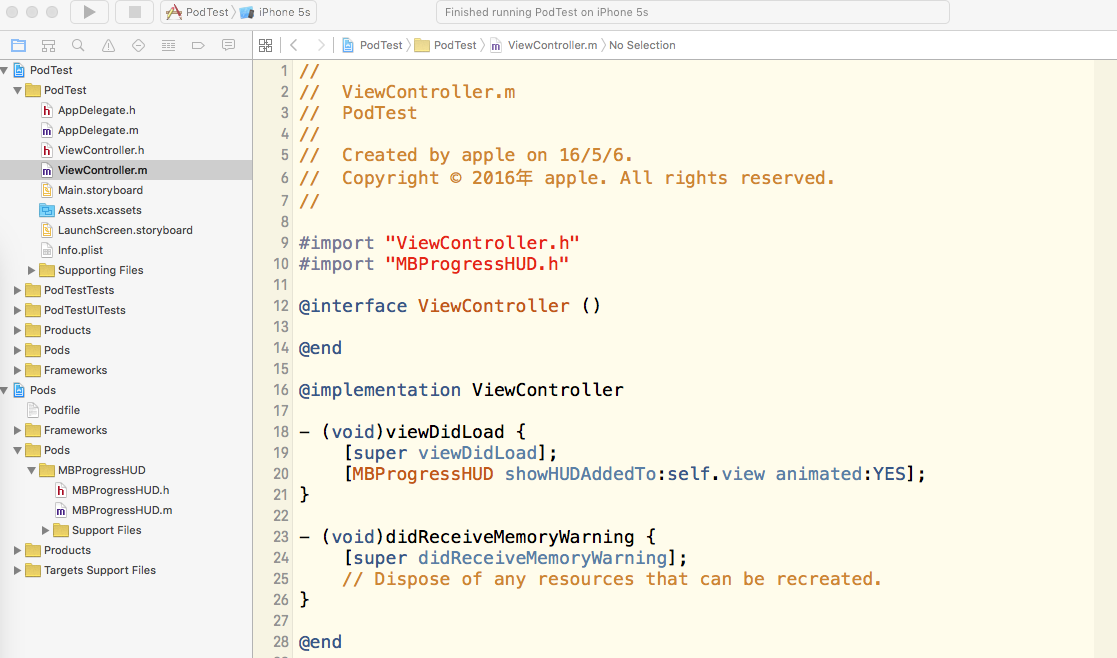

补充:
1、CocoaPods的基本安装及使用都详细的说明了,但还有一些补充,当需要同时导入多个第三方时候怎么办 ?
这就需要修改Podfile了,就是用vim编辑的那个保存在项目根目录中的文件,修改完了Podfile文件,需要重新执行一次pod
install命令。
例如:
platform :ios
pod 'JSONKit', '~> 1.4'
pod 'AFNetworking', '~> 2.0'
2、CocoaPods可以查找你想要的第三方库
终端输入命令:pod search UI
疯了了,我怎么查找这么大众的关键字,好多库~~
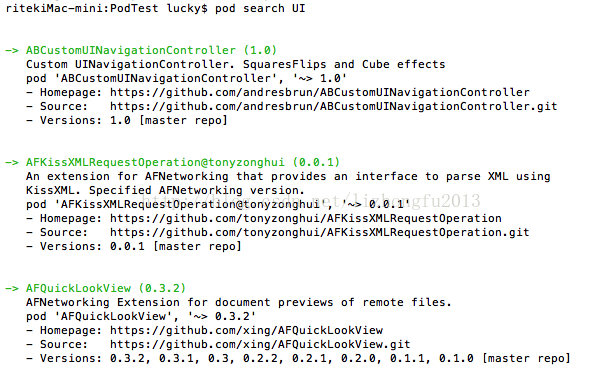
也可以直接查找你要导入的库,比如:
pod
search AFNetworking
然后重新编辑Podfile文件,按照之前的步骤,把更多的库都导入项目!
你也许曾经遇到过(特别是新手iOS开发者)这种情况,好不容易在GitHub上找到一份代码符合自己想需求,兴冲冲下载下来,一编译,傻眼了,发现有各种各样错误。一看,原来是缺失了各种其他第三方类库。这时候莫慌,你再仔细一看,会发现你下载的代码包含了Podfile。没错,这意味着你可以用CocoaPods很方便下载所需要的类库。
下面,小编以代码 UAAppReviewManager 为例来说明如何正确编译运行一个包含CocoPods类库的项目。
UAAppReviewManager是一个能够让你方便地将提醒用户评分的功能加入你的应用中。当你去UAAppReviewManager的GitHub地址下载这份代码之后,打开Example工程(UAAppReviewManagerExample),编译,你会发现Xcode报告一大堆错误,基本都是说你编译的这份代码找不到某某头文件,这就意味着你要成功编译UAAppReviewManager的Example代码,必须先导入一些第三方类库。同时你会发现在UAAppReviewManagerExample文件夹下面有三个跟CocosPods相关的文件(文件夹):Podfile,Podfile.lock和Pods,如下图:

用
这时候,打开终端,进入UAAppReviewManagerExample所在的目录,也就是和Podfile在同一目录下,和场景1一样,输入以下命令(由于已经有Podfile,所以不需要再创建Podfile):
过几秒(也许需要十几秒,取决于你的网络状况)之后,终端出现:
这时候,再回到UAAppReviewManagerExample文件夹看一看,会看到多了一个文件UAAppReviewManagerExample.xcworkspace:

根据终端的信息提示,你以后就需用新产生的UAAppReviewManagerExample.xcworkspace来运行这个Example代码了。
打开UAAppReviewManagerExample.xcworkspace,编译运行,成功!如下图:

注意,这里有个小问题,如果刚刚你不是输入
这里的意思大概是Podfile文件过期,类库有升级,但是Podfile没有更改。
那你也许会问,什么时候用
五、常见问题
1.
[!] Invalid
or method `en_US' for #<Pod::Podfile:0x00000102a5d8b0>. Updating CocoaPods might fix the issue.
原因:单引号格式,可能是手动输入导致
解决办法:系统偏好设置-键盘-文本-将“使用智能引号和破折号”一项取消勾选-再将podfile里面的单(双)引号修改一下
2.ArgumentError - invalid byte sequence in US-ASCII
原因:字符集错误
解决办法:
使用locale命令查看当前的字符集,如果都是zh,需要执行以下命令:
export LC_ALL=en_US.UTF-8
export LANG=en_US.UTF-8
然后再使用locale命令查看,已经改过来了
[!] The
overrides the
in `Pods/Target Support Files/Pods/Pods.debug.xcconfig'. This can lead to problems with the CocoaPods installation
Use the
Remove the build settings from the target.
[!] The
setting defined in `Pods/Target Support Files/Pods/Pods.release.xcconfig'. This can lead to problems with the CocoaPods installation
原因:我是在已有项目中集成Cocoapods的时候遇到这个问题,原因是项目 Target 中做了一些设置,CocoaPods 也做了默认的设置,如果两个设置结果不一致,就会造成问题。
解决方法:我想要使用 CocoaPods 中的设置,分别在我的项目中定义
pod update
警告没了,回到 Xcode,build通过。
网上还流行另外一种简单粗暴的方法:点击项目文件 project.xcodeproj,右键
4.
[!] Oh no, an error occurred.
It appears to have originated from your Podfile at line 2.
Search for existing GitHub issues similar to yours:
https://github.com/CocoaPods/CocoaPods/search?q=%2FUsers%2Fxiao6%2FMusic%2FGI06%E5%AE%9E%E8%AE%AD%E8%8A%B8%E8%8C%97%E8%8C%B6%E5%8F%B6%2FYMTea%2FPodfile%3A2%3A+syntax+error%2C+unexpected+%27%3A%27%2C+expecting+end-of-input%0Aplatform+%3A+ios%2C+%277.0%27%0A++++++++++%5E&type=Issues
If none exists, create a ticket, with the template displayed above, on:
https://github.com/CocoaPods/CocoaPods/issues/new
Be sure to first read the contributing guide for details on how to properly submit a ticket:
https://github.com/CocoaPods/CocoaPods/blob/master/CONTRIBUTING.md
Don't forget to anonymize any private data!
原因:这个问题比较蛋疼,弄了好久,仔细看发现就是因为Podfile文件里面 platform 那一行 冒号和ios之间多了一个空格。。。。其实这个错误在报错的时候ruby已经给出了,只是一开始没有好好看:
CocoaPods是iOS项目的依赖管理工具,该项目源码在Github上管理。开发iOS项目不可避免地要使用第三方开源库,CocoaPods的出现使得我们可以节省设置和第三方开源库的时间。
在使用CocoaPods之前,开发项目需要用到第三方开源库的时候,我们需要
1.把开源库的源代码复制到项目中
2.添加一些依赖框架和动态库
3.设置-ObjC,-fno-objc-arc等参数
4.管理他们的更新
在使用CocoaPods后,我们只需要把用到的开源库放到一个名为Podfile的文件中,然后执行pod install.Cocoapods就会自动将这些第三方开源库的源码下载下来,并且为我们的工程设置好响应的系统依赖和编译参数。
二、CocoaPods的原理
CocoaPods的原理是将所有的依赖库都放到另一个名为Pods的项目中,然后让主项目依赖Pods项目,这样,源码管理工作都从主项目移到了Pods项目中。Pods项目最终会编译成一个名为libPods.a的文件,主项目只需要依赖这个.a文件即可。
三、CocoaPods的安装
要使用CocoaPods,那就要下载安装它,而下载安装CocoaPods需要Ruby环境
1、Ruby环境搭建
Mac OS本身自带Ruby,但还是更新一下保险,因为我第一次安装在没有更新Ruby的情况下就失败了。
a 查看下当前ruby版本:打开终端输入 ruby -v(确实安装了,不过用这个版本接下来工作失败了,所以更新下ruby)
[objc] view
plaincopyprint?

ritekiMac-mini:PodTest lucky$ ruby -v
ruby 1.8.7 (2012-02-08 patchlevel 358) [universal-darwin12.0]
ritekiMac-mini:PodTest lucky$
b 更新ruby
终端输入如下命令(把Ruby镜像指向taobao,避免被墙,你懂得)
gem sources --remove https://rubygems.org/
gem sources -a https://ruby.taobao.org/
gem sources -l (用来检查使用替换镜像位置成功)
[objc] view
plaincopyprint?

ritekiMac-mini:~ lucky$ gem sources --remove https://rubygems.org/
https://rubygems.org/ removed from sources
ritekiMac-mini:~ lucky$ gem sources -a https://ruby.taobao.org/
https://ruby.taobao.org/ added to sources
ritekiMac-mini:~ lucky$ gem sources -l
*** CURRENT SOURCES ***
2、下载安装CocoaPods
终端输入:sudo
gem install cocoapods
[html] view
plaincopyprint?

ritekiMac-mini:~ lucky$ sudo gem install cocoapods
CHANGELOG:
## 0.32.1
##### Bug Fixes
* Fixed the Podfile `default_subspec` attribute in nested subspecs.
[Fabio Pelosin][irrationalfab]
\ [#2050](https://github.com/CocoaPods/CocoaPods/issues/2050)
Successfully installed cocoapods-0.32.1
Installing ri documentation for cocoapods-0.32.1
/System/Library/Frameworks/Ruby.framework/Versions/1.8/usr/lib/ruby/1.8/rdoc/rdoc.rb:280: warning: conflicting chdir during another chdir block
/System/Library/Frameworks/Ruby.framework/Versions/1.8/usr/lib/ruby/1.8/rdoc/rdoc.rb:287: warning: conflicting chdir during another chdir block
Done installing documentation for cocoapods after 10 seconds
1 gem installed
这样就下载安装好了CocoaPods
3、使用CocoaPods
a 新建一个项目,名字PodTest
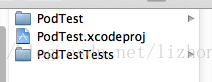
b 终端中,cd到项目总目录(注意:包含PodTest文件夹、PodTest.xcodeproj、PodTestTest的那个总目录)
[objc] view
plaincopyprint?

cd /Users/lucky/Desktop/PodTest
c 建立Podfile(配置文件)
接着上一步,终端输入 vim Podfile
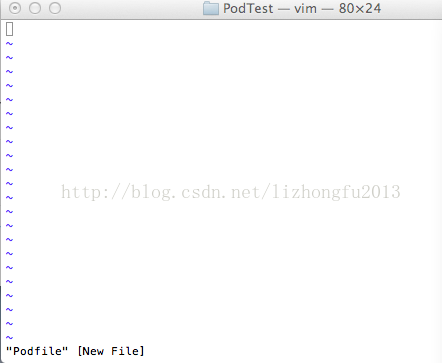
键盘输入 i,进入编辑模式,输入
platform :ios, '7.0'
pod 'MBProgressHUD', '~> 0.9.2'
注意,这两句文字的意思是,当前MBProgressHUD支持的iOS最底版本是iOS
7.0,
platform那一行,ios三个字母都要小写,而且与前面的冒号之间不能有间隔,后面的版本号也可以不写,不写的话默认IOS版本4.3,但是有些开源库对版本是有要求的,比如要在6.0以上才能运行,遇到这样的开源库就需要写上版本号。要下载的MBProgressHUD版本是0.9.2。
然后按Esc,并且输入“ :”号进入vim命令模式,然后在冒号后边输入wq
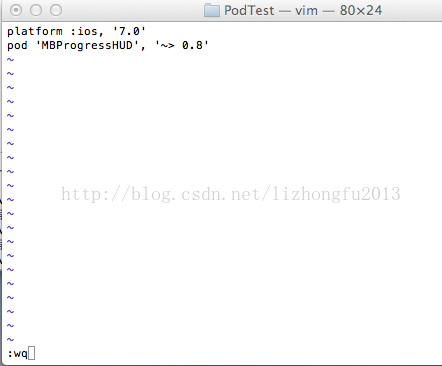
注意:键盘输入 :后,才能输入wq。回车后发现PodTest项目总目录中多一个Podfile文件
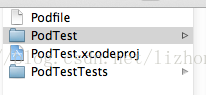
激动人心的时刻到了:确定终端cd到项目总目录,然后输入 pod install,等待一会,大约3分钟。
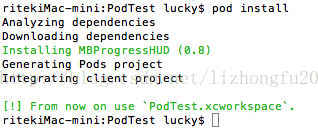
查看项目根目录:
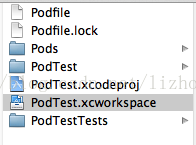
注意:
1.现在打开项目不是点击 PodTest.xodeproj了,而是点击 PodTest.xcworkspace
2.每次更改了Podfile文件,都需要重新执行一次pod update命令
ps:当执行pod install之后,除了Podfile,还会生成一个名为Podfile.lock的文件,它会锁定当前各依赖库的版本,之后即使多次执行pod install也不会更改版本,只有执行pod update才会改变Podfile.lock.在多人协作的时候,这样可以防止第三方库升级时候造成大家各自的第三方库版本不一致。所以在提交版本的时候不能把它落下,也不要添加到.gitignore中.
打开项目后看到项目结构并且测试一下:
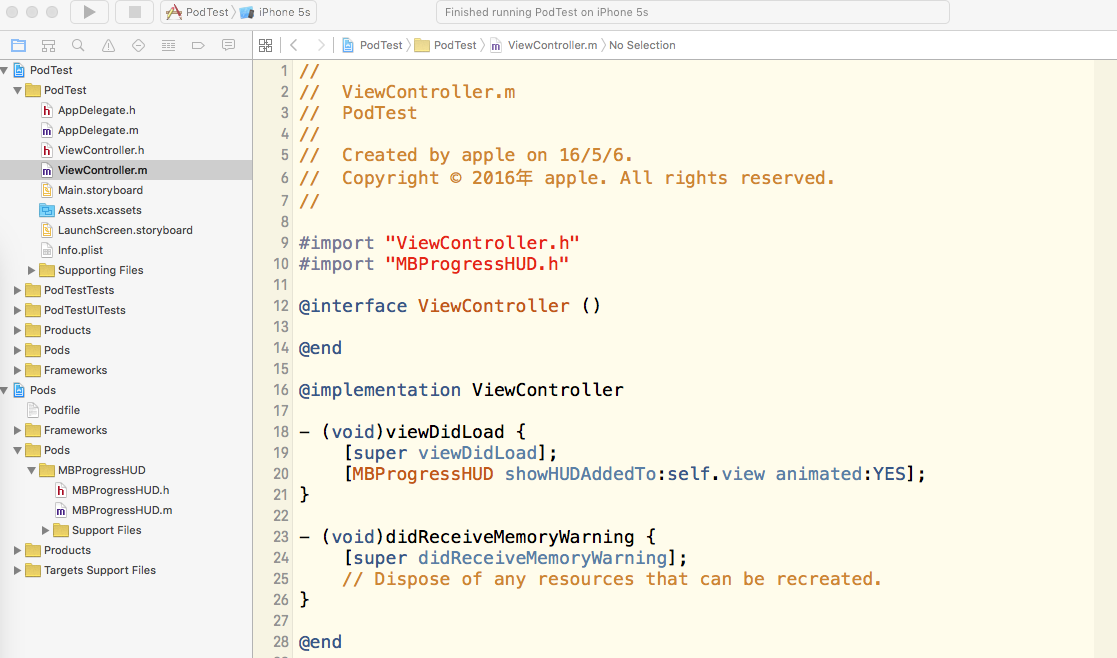

补充:
1、CocoaPods的基本安装及使用都详细的说明了,但还有一些补充,当需要同时导入多个第三方时候怎么办 ?
这就需要修改Podfile了,就是用vim编辑的那个保存在项目根目录中的文件,修改完了Podfile文件,需要重新执行一次pod
install命令。
例如:
platform :ios
pod 'JSONKit', '~> 1.4'
pod 'AFNetworking', '~> 2.0'
2、CocoaPods可以查找你想要的第三方库
终端输入命令:pod search UI
疯了了,我怎么查找这么大众的关键字,好多库~~
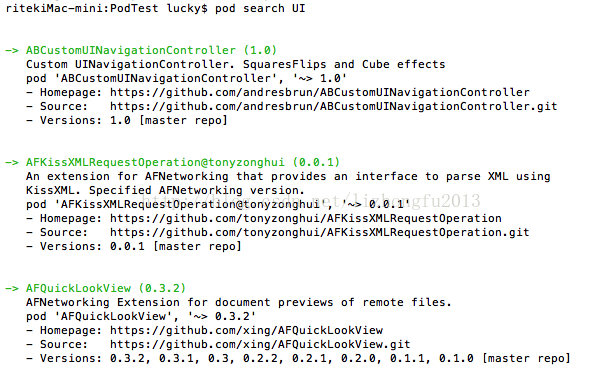
也可以直接查找你要导入的库,比如:
pod
search AFNetworking
然后重新编辑Podfile文件,按照之前的步骤,把更多的库都导入项目!
四、如何正确编译运行一个包含CocoPods类库的项目
你也许曾经遇到过(特别是新手iOS开发者)这种情况,好不容易在GitHub上找到一份代码符合自己想需求,兴冲冲下载下来,一编译,傻眼了,发现有各种各样错误。一看,原来是缺失了各种其他第三方类库。这时候莫慌,你再仔细一看,会发现你下载的代码包含了Podfile。没错,这意味着你可以用CocoaPods很方便下载所需要的类库。下面,小编以代码 UAAppReviewManager 为例来说明如何正确编译运行一个包含CocoPods类库的项目。
UAAppReviewManager是一个能够让你方便地将提醒用户评分的功能加入你的应用中。当你去UAAppReviewManager的GitHub地址下载这份代码之后,打开Example工程(UAAppReviewManagerExample),编译,你会发现Xcode报告一大堆错误,基本都是说你编译的这份代码找不到某某头文件,这就意味着你要成功编译UAAppReviewManager的Example代码,必须先导入一些第三方类库。同时你会发现在UAAppReviewManagerExample文件夹下面有三个跟CocosPods相关的文件(文件夹):Podfile,Podfile.lock和Pods,如下图:

用
这时候,打开终端,进入UAAppReviewManagerExample所在的目录,也就是和Podfile在同一目录下,和场景1一样,输入以下命令(由于已经有Podfile,所以不需要再创建Podfile):
$ pod update
过几秒(也许需要十几秒,取决于你的网络状况)之后,终端出现:
Analyzing dependencies Fetching podspec for `UAAppReviewManager` from `../` Downloading dependencies Installing UAAppReviewManager (0.1.6) Generating Pods project Integrating client project [!] From now on use `UAAppReviewManagerExample.xcworkspace`.
这时候,再回到UAAppReviewManagerExample文件夹看一看,会看到多了一个文件UAAppReviewManagerExample.xcworkspace:

根据终端的信息提示,你以后就需用新产生的UAAppReviewManagerExample.xcworkspace来运行这个Example代码了。
打开UAAppReviewManagerExample.xcworkspace,编译运行,成功!如下图:

注意,这里有个小问题,如果刚刚你不是输入
$ pod update,而是输入
$ pod install,会发现类库导入不成功,并且终端出现下面提示:
[!] Required version (UAAppReviewManager (from `../`)) not found for `UAAppReviewManager`. Available versions: 0.1.6
这里的意思大概是Podfile文件过期,类库有升级,但是Podfile没有更改。
$ pod install只会按照Podfile的要求来请求类库,如果类库版本号有变化,那么将获取失败。但是
$ pod update会更新所有的类库,获取最新版本的类库。而且你会发现,如果用了
$ pod update,再用
$ pod install就成功了。
那你也许会问,什么时候用
$ pod install,什么时候用
$ pod update呢,我又不知道类库有没有新版本。好吧,那你每次直接用
$ pod update算了。或者先用
$ pod install,如果不行,再用
$ pod update。
五、常见问题
1.
[!] Invalid
Podfilefile: undefined local variable
or method `en_US' for #<Pod::Podfile:0x00000102a5d8b0>. Updating CocoaPods might fix the issue.
原因:单引号格式,可能是手动输入导致
解决办法:系统偏好设置-键盘-文本-将“使用智能引号和破折号”一项取消勾选-再将podfile里面的单(双)引号修改一下
2.ArgumentError - invalid byte sequence in US-ASCII
原因:字符集错误
解决办法:
使用locale命令查看当前的字符集,如果都是zh,需要执行以下命令:
export LC_ALL=en_US.UTF-8
export LANG=en_US.UTF-8
然后再使用locale命令查看,已经改过来了
[!] The
YMTea [Debug]target
overrides the
OTHER_LDFLAGSbuild setting defined
in `Pods/Target Support Files/Pods/Pods.debug.xcconfig'. This can lead to problems with the CocoaPods installation
Use the
$(inherited)flag, or
Remove the build settings from the target.
[!] The
YMTea [Release]target overrides the
OTHER_LDFLAGSbuild
setting defined in `Pods/Target Support Files/Pods/Pods.release.xcconfig'. This can lead to problems with the CocoaPods installation
<code class="sql" style="padding: 0px; font-family: Menlo, Monaco, Consolas, 'Courier New', monospace; font-size: 12px; border: none; background-color: transparent;">- <span class="hljs-operator"><span class="hljs-keyword" style="color: rgb(133, 153, 0);">Use</span> the <span class="hljs-string" style="color: rgb(42, 161, 152);">`$(inherited)`</span> flag, <span class="hljs-keyword" style="color: rgb(133, 153, 0);">or</span> - Remove the <span class="hljs-keyword" style="color: rgb(133, 153, 0);">build</span> <span class="hljs-keyword" style="color: rgb(133, 153, 0);">settings</span> <span class="hljs-keyword" style="color: rgb(133, 153, 0);">from</span> the target.</span></code>
原因:我是在已有项目中集成Cocoapods的时候遇到这个问题,原因是项目 Target 中做了一些设置,CocoaPods 也做了默认的设置,如果两个设置结果不一致,就会造成问题。
解决方法:我想要使用 CocoaPods 中的设置,分别在我的项目中定义
PODS_ROOT和
Other Linker Flags的地方(build settings),把他们的值用
$(inherited)替换掉,进入终端,执行
pod update
警告没了,回到 Xcode,build通过。
网上还流行另外一种简单粗暴的方法:点击项目文件 project.xcodeproj,右键
显示包内容,用文本编辑器打开
project.pbxproj,删除
OTHER_LDFLAGS的地方,保存(这种我没试过)
4.
[!] Oh no, an error occurred.
It appears to have originated from your Podfile at line 2.
Search for existing GitHub issues similar to yours:
https://github.com/CocoaPods/CocoaPods/search?q=%2FUsers%2Fxiao6%2FMusic%2FGI06%E5%AE%9E%E8%AE%AD%E8%8A%B8%E8%8C%97%E8%8C%B6%E5%8F%B6%2FYMTea%2FPodfile%3A2%3A+syntax+error%2C+unexpected+%27%3A%27%2C+expecting+end-of-input%0Aplatform+%3A+ios%2C+%277.0%27%0A++++++++++%5E&type=Issues
If none exists, create a ticket, with the template displayed above, on:
https://github.com/CocoaPods/CocoaPods/issues/new
Be sure to first read the contributing guide for details on how to properly submit a ticket:
https://github.com/CocoaPods/CocoaPods/blob/master/CONTRIBUTING.md
Don't forget to anonymize any private data!
原因:这个问题比较蛋疼,弄了好久,仔细看发现就是因为Podfile文件里面 platform 那一行 冒号和ios之间多了一个空格。。。。其实这个错误在报错的时候ruby已经给出了,只是一开始没有好好看:
相关文章推荐
- C++第四次实验——派生和继承1
- Docker教程:Docker镜像导出及迁移
- 内存编址
- LeetCode--5. Longest Palindromic Substring
- 深入学习Java虚拟机之——垃圾收集算法与垃圾收集器
- AIDL
- More Effective C++----效率 & (16)牢记80-20准则(80-20 rule)
- 面试中的排序算法总结
- shell awk高级应用
- CoordinatorLayout与滚动的处理
- Docker教程:Docker镜像导出及迁移
- 字符集
- Django笔记:6.玩转API
- 浅谈UML的概念和模型之UML九种图
- 第1课:通过案例对SparkStreaming 透彻理解三板斧之一:解密SparkStreaming另类实验及SparkStreaming本质解析
- 关于.Pro文件中引入源文件的不同写法,导致QMake无法生成正确的Makefile文件的错误
- C++第五次实验
- codeforces 670A Holidays
- wireshark工具及过滤语法
- GitHub怎么用?GitHub是什么?新手怎么用GitHub?图文并茂,不看都不行
